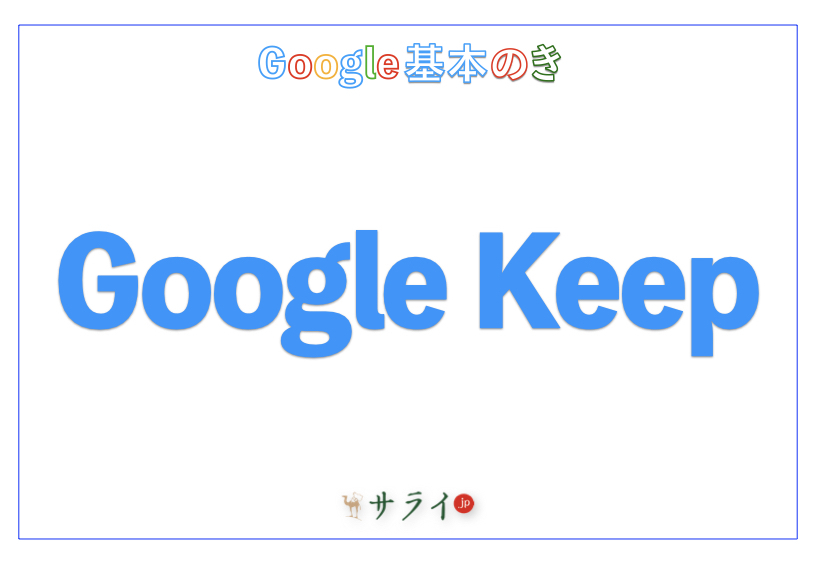Google レンズは、カメラを使って物体を認識し、検索や翻訳ができる便利な機能です。特にiPhoneでの活用法を知れば、日常のさまざまな場面で役立ちます。しかし、「どうやって使うの?」「どんなことができるの?」と疑問に思う方も多いのではないでしょうか?
そこで、本記事では、iPhoneでのGoogle レンズの基本操作から最新機能までをわかりやすく解説します。さらに、実生活での活用シーンや、動作しない場合の対処法もご紹介します。
目次
Google レンズとは? 基本機能をおさらい
iPhoneでGoogle レンズを使う方法
便利な機能! Google レンズのいろいろな使い方
Google レンズが使えない時の対処法
最後に
Google レンズとは? 基本機能をおさらい
Google レンズは、カメラを使ってリアルタイムで情報を検索できるツールです。例えば、見知らぬ植物をカメラで撮影すると、その植物の名前や特徴を即座に表示します。また、書類や看板に書かれた外国語を翻訳したり、商品を検索して購入先を見つけたりすることも可能です。
スマートフォン(以下スマホ)のカメラを活用することで、手軽に情報を得られる便利な機能といえます。
Google レンズでできること
Google レンズには、日常生活で役立つさまざまな機能があります。以下に紹介していきましょう。
テキスト認識(OCR機能)
紙の書類や手書きメモを、テキストに変換し、デジタル化できます。コピー&ペーストができるので、文章を端末にそのまま保存したり、メールに貼り付けたりするのに便利です。
翻訳機能
看板やレストランのメニューなどを撮影すると、自動的に翻訳が表示されます。海外旅行や外国語の学習にも役立ちます。
商品検索
欲しい商品をカメラで撮影すると、ネット上の購入先を探せます。気になったアイテムをすぐに購入することが可能です。
QRコード・バーコードの読み取り
公式サイトへのアクセスや商品の詳細情報を取得する際に活用できます。
植物・動物の識別
街角で見つけた珍しい植物や、街で出会った珍しい犬種などを検索し、詳細な情報を得ることができます。
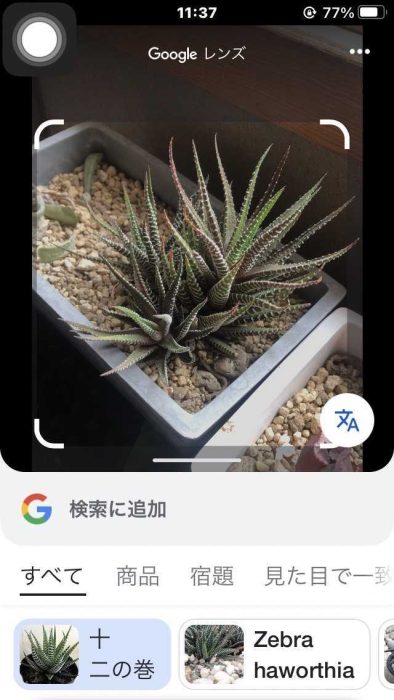
iPhoneでGoogle レンズを使う方法
Google レンズは、Androidだけでなく、iPhoneでも使用できます。ただし、iPhoneにはGoogle レンズ専用のアプリがないため、Google アプリを経由して利用します。Google レンズを正しく設定し、活用できるように、以下の手順を参考にしてみてください。
Google アプリのインストールと初期設定
iPhoneでGoogle レンズを使用するには、まずGoogle アプリをインストールする必要があります。
1.App Storeを開く
iPhoneの「App Store」アプリを開き、検索ボックスに「Google」と入力します。
2.Google アプリをインストール
検索結果に表示された「Google アプリ」をタップし、「入手」を押します。ダウンロードが完了したら「開く」をタップしてアプリを立ち上げます。
3.Google アプリの初期設定を行なう
初回起動時に、位置情報や通知の設定を求められた場合は、必要に応じて許可を設定します。
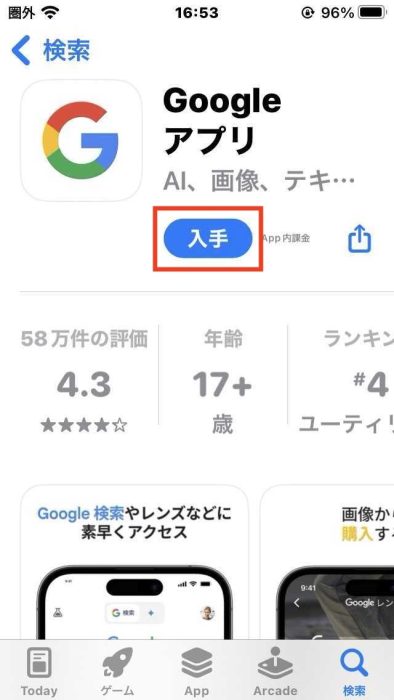
Google レンズの起動方法
次は、Google レンズの起動について解説します。
1.Google アプリを開く
インストールしたGoogle アプリを起動します。
2.カメラアイコンをタップ
検索ボックスの右側にあるカメラアイコン(Google レンズのボタン)を押します。
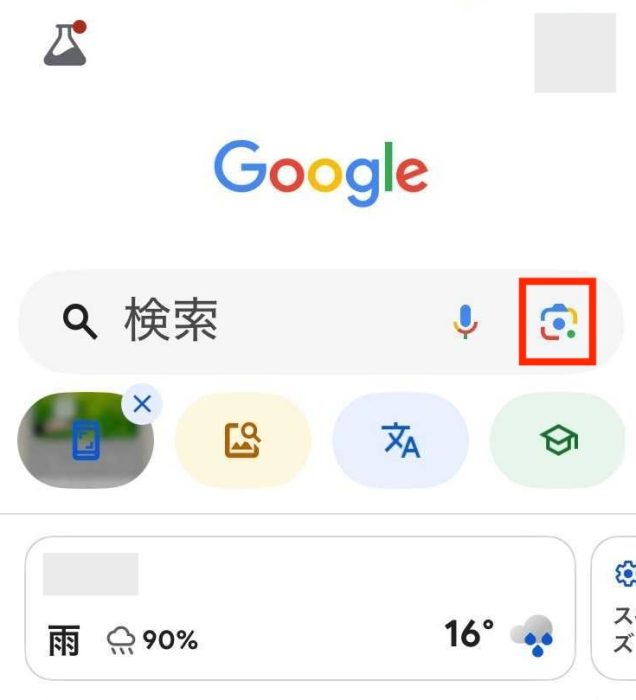
3.カメラへのアクセスを許可
初回使用時には、カメラへのアクセス許可を求めるポップアップが表示されるので、許可します。
4.検索したいものを撮影または選択
検索方法には、以下の2つが挙げられます。
・カメラをかざす:調べたいものにカメラを向け、虫眼鏡のアイコンをタップしてその場で撮影します。
・写真を選択:iPhoneのアルバムから既存の画像を選び、Google レンズで解析できます。
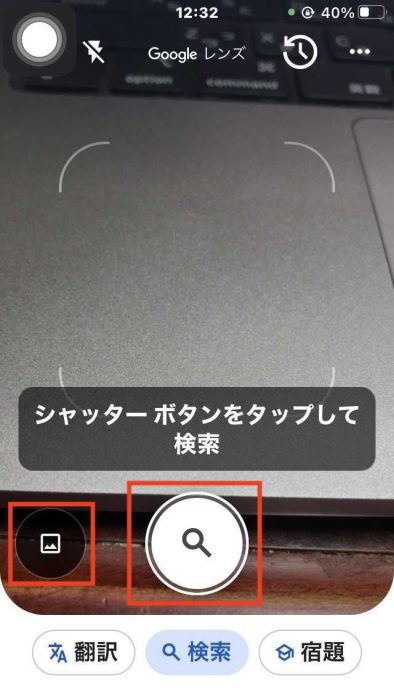
Google レンズで画像を検索する方法
Google レンズを使って、画像内の情報を検索できます。
1.Google アプリを開き、カメラアイコンをタップ。
2.カメラが起動するので、虫眼鏡のアイコンをタップして対象を撮影、またはアルバムから写真を選択。
3.検索結果を確認。
・画像内の文字を認識した場合、翻訳やコピーが可能。
・商品や動植物の場合、関連情報や購入先などを表示。
・QRコードを読み取ると、対応するウェブサイトへアクセス。
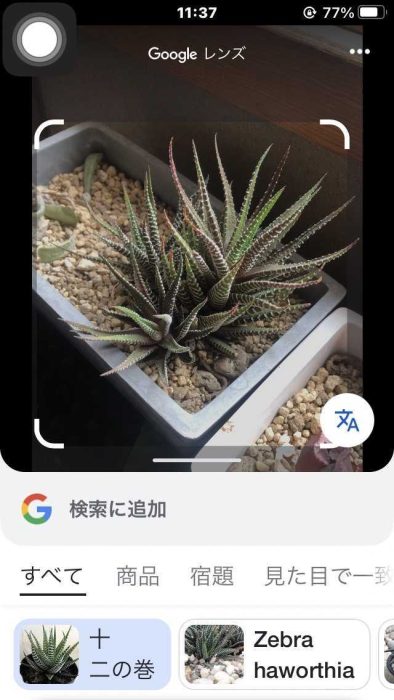
便利な機能! Google レンズのいろいろな使い方
Google レンズは、継続的なアップデートによって機能が強化されており、以前よりもさらに便利に使えるようになっています。iPhoneでも活用できる新機能を理解し、日常生活のさまざまなシーンで役立ててみてください。
「かこって検索」機能
一般的に言われる「かこって検索(Circle to Search)」は、画面上の気になる部分を指で線を書いて囲むだけで、Google レンズが自動で検索を行なう新機能です。
「かこって検索」の特徴
囲むだけで、画面内のテキストを選択できます。また、気になるものを囲むことでピンポイントで調べることも可能です。
実際の使い方
1.Google アプリで調べたい画像や文章があるページを開く。
2.画面右上の三点リーダー(横に並んだ三つの点のこと)をタップして、「この画面を検索」をタップ。
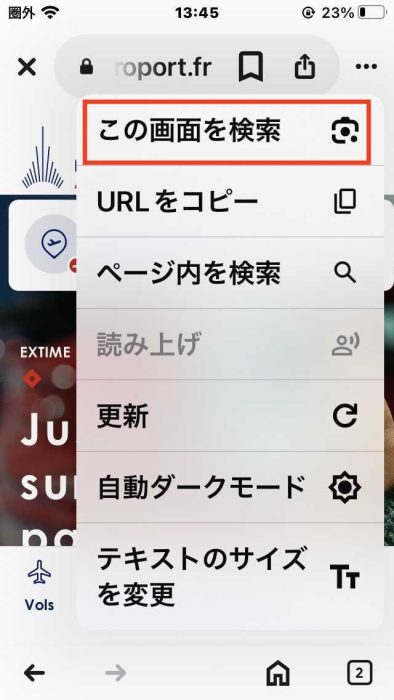
3.指で画面上に線を書いて対象を丸く囲む。
4.Google レンズが解析し、関連情報を表示。
Google レンズの「マルチ検索」機能
Google レンズでは、「マルチ検索」という機能を使って、画像+テキスト検索を組み合わせることが可能です。
利用シーンの例
・商品探し:「この湯呑みの色違いが欲しい」と思ったとき、画像を検索しつつ希望する色とテキストを追加。
・料理のレシピ検索:「この料理の名前と作り方を知りたい」と思ったとき、写真と「レシピ」を組み合わせて検索。
・道具の検索:「長年使ってきた急須が古くなったので、同じような形で、少し軽いものを探したい」と思ったとき、画像を検索しつつ「軽量」を追加。
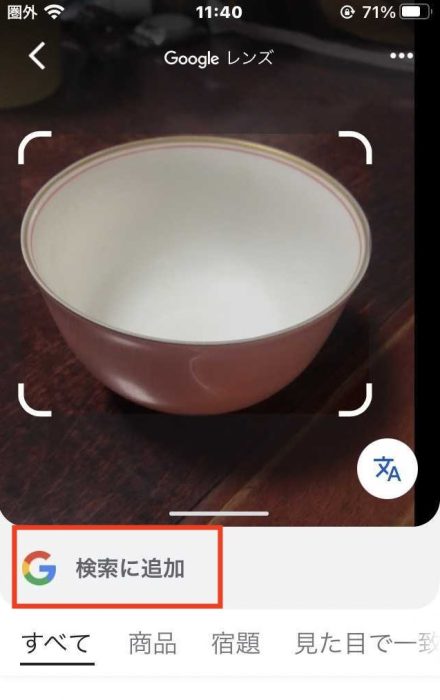
↓
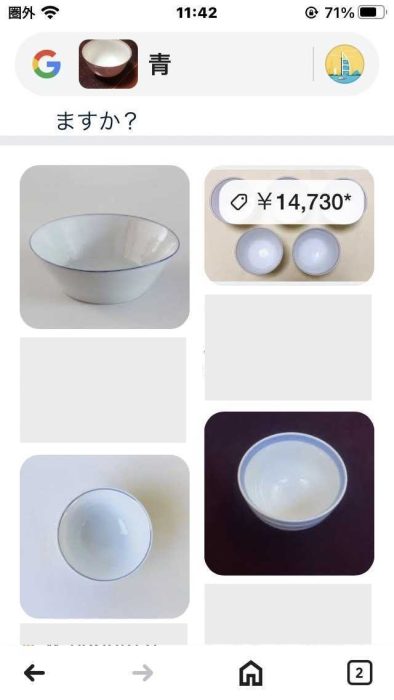
Google レンズが使えない時の対処法
Google レンズが正常に動作しない場合、いくつかの原因が考えられます。アプリの不具合、カメラの設定、インターネット接続の問題など、トラブルの要因ごとに適切な対処法を試してみてください。
Google アプリの再起動とアップデート
iPhoneではGoogle レンズは、Google アプリの機能の一部として動作するため、アプリの状態が不安定だと正しく起動しないことがあります。以下の手順でアプリの再起動とアップデートを試してください。
1.Google アプリを終了する
iPhoneにホームボタンがある場合、ホームボタンを2回押すと、最近使ったアプリが表示されます。Google アプリのプレビューを上にスワイプしてアプリを終了します。
iPhoneにホームボタンがない場合、ホーム画面の下から上にスワイプし、画面の真ん中ほどでそのまま指を止めてください。最近使ったアプリが表示されるので、Google アプリのプレビューを上にスワイプしてアプリを終了します。
2.App StoreでGoogle アプリをアップデート
「App Store」を開き、「Google」と検索し、「アップデート」ボタンが表示されていたら、タップして最新バージョンに更新します。
3.iPhoneを再起動する
アップデート後、iPhoneを再起動すると改善する場合があります。
カメラのアクセス許可を確認
Google レンズはカメラを使用する機能なので、カメラへのアクセスが許可されていないと利用できません。以下の手順で設定を確認してください。
1.「設定」アプリを開く。
2.「アプリ」→「Google」と遷移する。
3.「カメラ」のアクセスが許可されているか確認。
・許可されていない場合は、タップして有効に変更する。
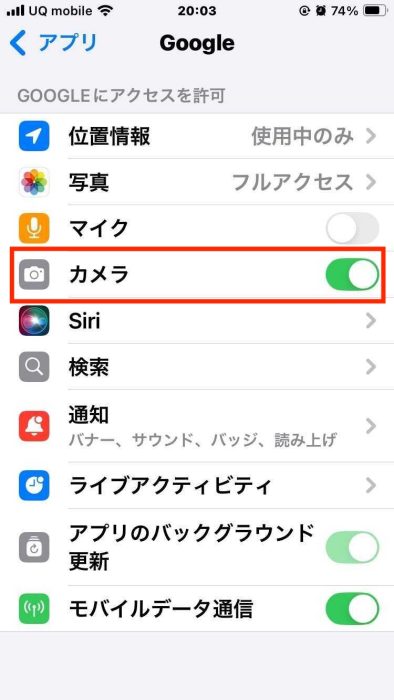
インターネット接続を確認
Google レンズの検索機能はインターネットに接続されていないと動作しません。Wi-Fiやモバイルデータ通信が正常に動作しているか確認しましょう。
Wi-Fiまたはモバイルデータ通信が有効か
「設定」アプリを開き、「Wi-Fi」または「モバイル通信」を開き、接続状況を確認してください。
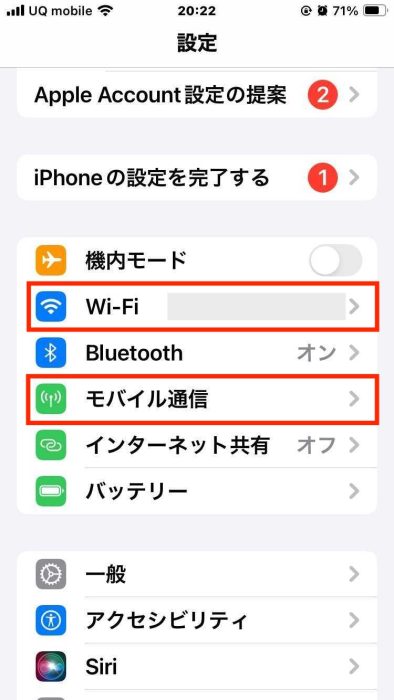
機内モードがオフになっているかを確認する
「設定」アプリまたはコントロールセンターで機内モードを解除してください。
一度ネットワークを切断し、再接続する
Wi-Fiの場合、一度オフにして再接続してみてください。モバイルデータの場合、機内モードをオンからオフにしてリフレッシュします。
Google アプリを再インストール
上記の方法を試しても改善しない場合は、Google アプリを一度削除し、再インストールすると動作が改善することがあります。
1.ホーム画面でGoogle アプリを長押しし、「アプリを削除」をタップする。
2.App Storeから再インストール。
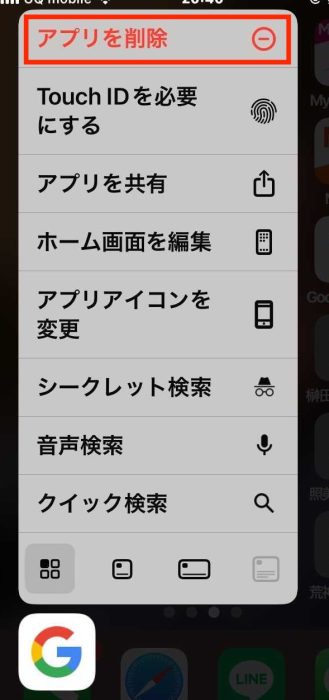
最後に
Google レンズは、iPhoneでも活用できる便利なツールです。基本的な操作を覚えることで、日常の調べものや翻訳、ショッピングなどに役立ちます。さらに、新機能を活用することで、よりスムーズに情報を得ることが可能です。本記事を参考に、Google レンズを実際に試してみてください。新しい発見があるかもしれません。
●構成・執筆/三鷹 れい(みたか れい|京都メディアライン・https://kyotomedialine.com FB)
プログラマー。中小企業のDX化など、デジタル分野での支援をしている。主な開発分野はバックエンド・フロントエンド・アプリ。その他、歴史などの人文系にも興味を持つ。